HL-5440D
Часто задаваемые вопросы и устранение неполадок |
Устройство Brother подаёт бумагу неправильно.
Для решения проблемы попробуйте следующее.
ПРИМЕЧАНИЕ: на рисунках ниже изображена типовая модель устройства, которая может отличаться от вашей модели Brother.
- Убедитесь, что бумага в лотке лежит ровно. Если бумага скручивается, распрямите её.
- Уменьшите количество бумаге в лотке.
- Проверьте, не отображается ли ошибка на дисплее или индикаторах устройства. При необходимости смотрите раздел "Вопросы и устранение неисправностей" для получения информации об ошибках на дисплее и значениях индикации светодиодов.
- Проверьте настройку Paper Source (Источник бумаги) в драйвере принтера. Если для параметра First Page (Первая страница) выбрано значение Manual (Ручной), измените его на Auto Select (Автовыбор) или Tray1 (Лоток 1).
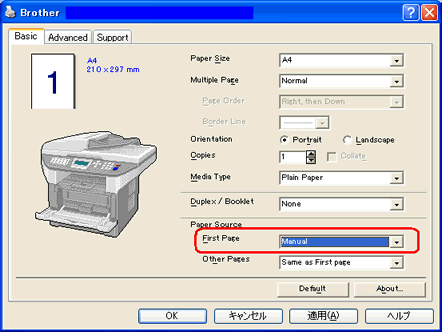
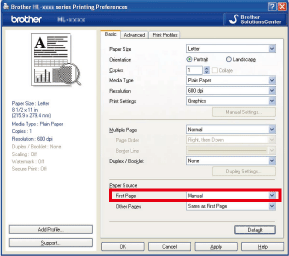
- Очистите ролик разделения, ролик захвата и разделительную площадку, следуя инструкциям ниже:
- Выключите устройство с помощью кнопки питания, и отключите устройство от сети электропитания.
- Извлеките лоток для бумаги из устройства.

Если посмотреть внутрь устройства на место, откуда был вытащен лоток, то снизу в передней части можно увидеть ролик разделения и ролик захвата.
- Проверьте ролик разделения и ролик захвата.
Планшетное устройство Brother
Устройство Brother без планшета
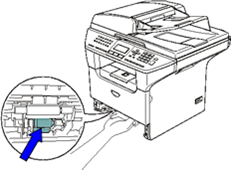
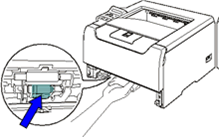
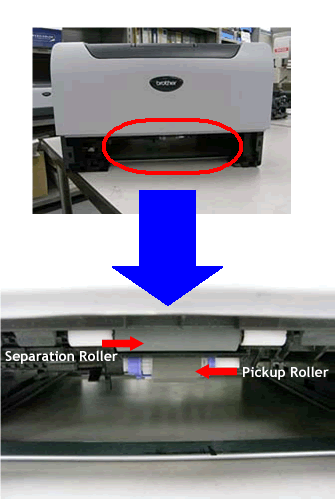
На рисунке ниже изображена нижняя часть устройства. Два ролика захвата (Pickup Roller) находятся за роликом разделения (Separation Roller).
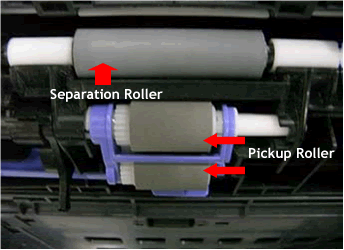
- Проверьте поверхность роликов.
Ролик разделения
Чистая поверхность
Грязная поверхность


Ролик захвата
Чистая поверхность
Грязная поверхность


- Очистите поверхность роликов влажной тканью без ворса.
Используйте мягкую ткань для ролика разделения и грубую ткань для роликов захвата.
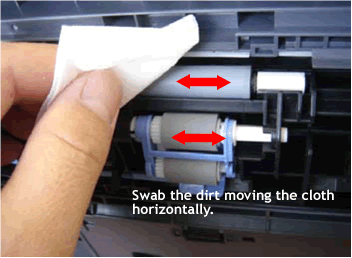
Не используйте изопропиловый спирт. Не используйте никакие спреи для очистки внутренних и внешних деталей устройства. Это может привести к возникновению пожара или поражению током.
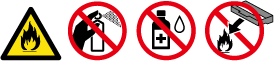
- Очистите всю поверхность роликов, вращая их.
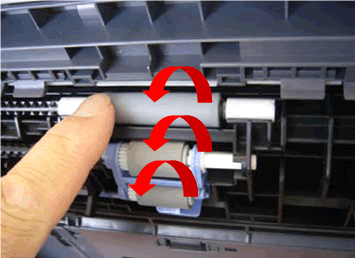
- Проверьте разделительную площадку в лотке для бумаги.
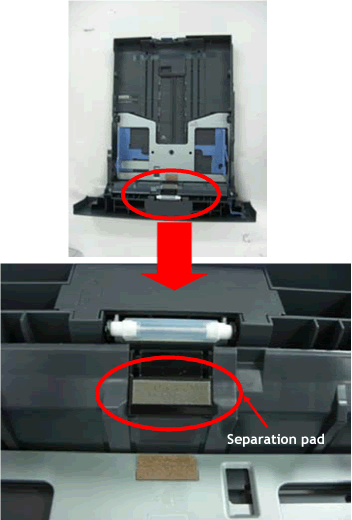
- Проверьте поверхность разделительной площадки.
Чистая поверхность
Грязная поверхность

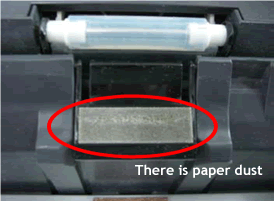
- Очистите поверхность разделительной площадки влажной тканью без ворса.
Используйте грубую ткань для оттирания площадки.
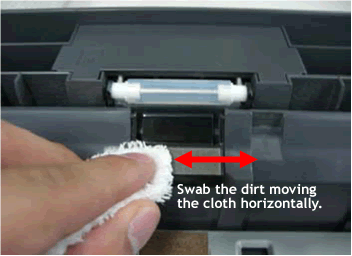
Не используйте изопропиловый спирт. Не используйте никакие спреи для очистки внутренних и внешних деталей устройства. Это может привести к возникновению пожара или поражению током.
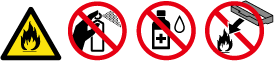
- Установите лоток для бумаги обратно в устройство.
- Подключите кабель питания обратно к электрической розетке и включите кнопку питания устройства.
Если вам не удалось найти ответ на свой вопрос, вы не пробовали просмотреть ответы на другие вопросы?
Связанные модели
DCP-7030R, DCP-7040R, DCP-7045NR, DCP-8065DN, DCP-8070D, DCP-8085DN, DCP-8110DN, DCP-8250DN, HL-2140R, HL-2150NR, HL-2170WR, HL-5240, HL-5250DN, HL-5270DN, HL-5340D, HL-5350DN, HL-5370DW, HL-5440D, HL-5450DN, HL-5470DW, HL-6180DW, MFC-7320R, MFC-7440NR, MFC-7840WR, MFC-8370DN, MFC-8520DN, MFC-8860DN, MFC-8880DN, MFC-8950DW
